ユーザーガイド Windows版
-
はじめに-Win
-
新機能
-
システム要件
-
スタートアップ画面
-
パネルレイアウト
-
プロジェクトの作成
-
インポート
-
PC録画
-
ビデオ編集
-
色編集
-
オーディオ編集
-
アニメーション編集
-
スピード編集
-
AI編集
-
動画エフェクト素材
-
動画トランジション
-
オーディオ素材
-
タイトル素材
-
エレメント素材
-
クリップのエクスポート
-
Wondershareドライブ
-
パフォーマンス向上
Filmora チュートリアル動画
Filmora 9 & 10 ユーザーガイド
ミュート
オーディオ全体をミュートする
オーディオ全体をミュートする方法は3通りあります。
1 キーボードショートカット: Ctrl+Shift+M
2 動画クリップを右クリックし、オーディオ>ミュートを選択します.
3 トップナビゲーションバーにて、ツール> オーディオ> ミュートを選択します.
オーディオがミュートされると、オーディオ全体が灰色に変わります。
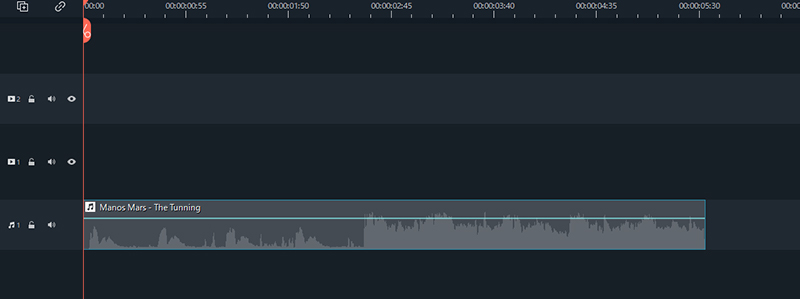
オーディオ全体をミュートする
オーディオの一部をミュートする
1ツールバーのはさみアイコンをタップしてオーディオを分割します。
2ミュートしたいオーディオクリップを選択し、Ctrl+Shift+Mボタンを押します。
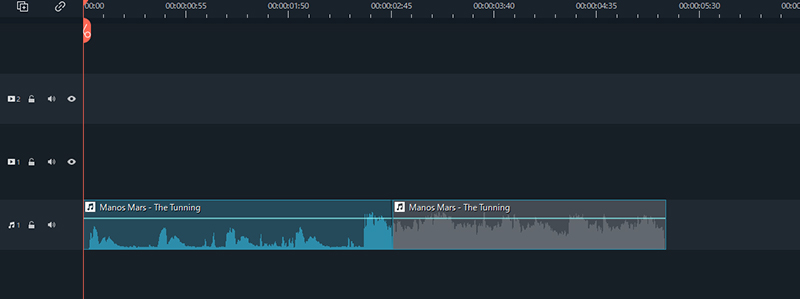
オーディオの一部をミュートする
処理が完了すると、オーディオの一部が灰色に変わります。この機能は一部のセグメントに汚い言葉が使われた場合等に使用されます。そこでミュート機能を適用することができます。
ミュート機能をオフにする
ミュートオプションをキャンセルしたい場合は、ミュートした部分を選択します。その状態で右クリックしてオーディオ>ミュートを選択します。.